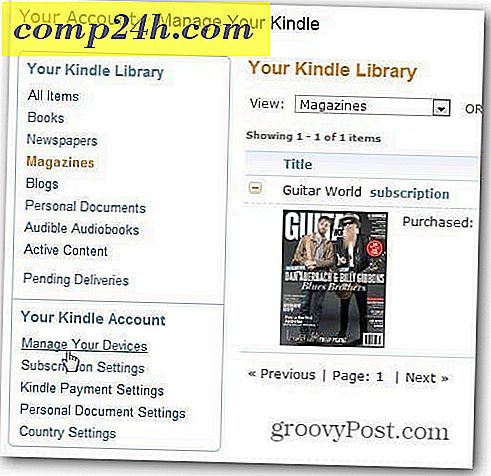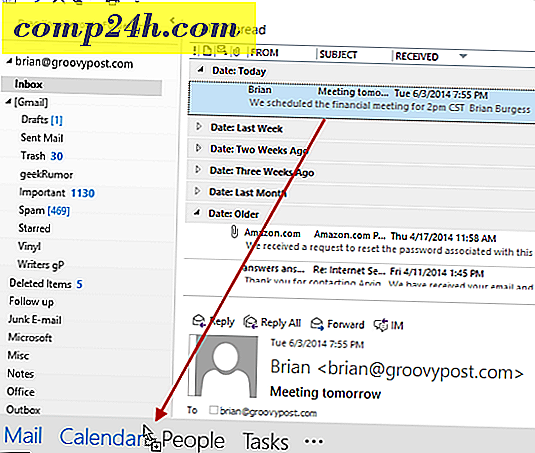Gmail: Kombinieren Sie ein persönliches E-Mail-Konto mit Google Apps
Wenn Sie mehrere E-Mail-Konten haben, die von Google Mail oder Google Apps gehostet werden, erleichtern Sie sich das Leben, indem Sie sie zu einem kombinieren. Hier ist, wie.
Melden Sie sich zunächst in Ihrem Google Mail-Konto an.
Hinweis - Obwohl ich den Prozess des Sendens von Google Apps-E-Mails an Gmail demonstrieren möchte, kann der Vorgang bei Bedarf umgekehrt sein.

Klicken Sie auf das Zahnradsymbol oben links auf der Seite und wählen Sie E-Mail-Einstellungen.

Klicken Sie auf der Einstellungsseite auf die Registerkarte Konto und Import und dann auf Weitere E-Mail-Adresse hinzufügen.

Geben Sie Ihren Namen und die Google Apps-Adresse ein, die Sie mit Ihrem Google Mail-Konto verknüpfen möchten. Klicken Sie auf Next Step, wenn Sie fertig sind.

Behalten Sie die Standardeinstellung auf dieser Seite bei - Senden Sie über Google Mail und klicken Sie auf "Weiter".

Klicken Sie auf Bestätigung senden. In diesem Schritt wird überprüft, ob Sie der tatsächliche Besitzer der neuen E-Mail-Adresse sind.

Jetzt sind Sie auf der Bestätigungsseite. Sie können diesen Bildschirm schließen.

An diesem Punkt müssen Sie sich bei Ihrem Google Apps-Konto anmelden. Melden Sie sich jedoch nicht von Ihrem aktuellen Konto ab. Loggen Sie sich mit Chrome Incognito oder Firefox Multifox Add-on gleichzeitig in beide Konten ein.
In Ihrer Google Apps-E-Mail sehen Sie eine Nachricht des Gmail-Teams mit dem Titel "Google Mail-Bestätigung".

Öffne es und klicke auf den Bestätigungslink.

Sobald Sie auf den Link klicken, auf dem Ihre E-Mail-Adresse bestätigt wurde, erscheint ein Bestätigungsbildschirm. Melden Sie sich jetzt von diesem Googla Apps-Konto ab.

Stellen Sie in Ihrem Google Mail-Konto auf der Registerkarte "Konten und Importieren" unter "Einstellungen" sicher, dass das Optionsfeld "Antwort von derselben Adresse", an die die Nachricht gesendet wurde, ausgewählt ist.
Dadurch wird sichergestellt, dass keine Verwirrung entsteht, wenn Sie auf E-Mails antworten, die an eines der Konten gesendet wurden.

Richten Sie jetzt das Google Mail-Konto ein, um E-Mails von Ihrem Google Apps-Konto zu erhalten.
Klicken Sie auf POP3-E-Mail-Konto hinzufügen.

Geben Sie Ihre Google Apps-E-Mail-Adresse ein und klicken Sie auf "Nächster Schritt".

Hier wird es ein bisschen schwierig. Geben Sie Folgendes ein:
- Benutzername: Geben Sie Ihre vollständige Google Apps-E-Mail-Adresse ein.
- Passwort: Das richtige Passwort für dieses Konto.
- POP-Server: Legen Sie auf pop.gmail.com fest
- Port : Setze es auf 995.
- Aktivieren Sie beim Abrufen von E-Mails immer eine sichere Verbindung (SSL).
- Optional - Sie können eingehende Nachrichten kennzeichnen, um leichter erkennen zu können, welches Konto Nachrichten empfängt.
Hinweis: Die Option Eine Kopie der abgerufenen Nachrichten auf dem Server belassen funktioniert nicht. Es wirkt sich auch nicht auf Ihr anderes Konto aus. Sobald Sie alles eingerichtet haben, klicken Sie auf Konto hinzufügen.

Editor Hinweis: Ich empfehle, den obigen Schritt zu befolgen, indem Sie eine Kopie der E-Mail auf dem Server belassen oder die E-Mail löschen, nachdem sie über POP heruntergeladen wurde. Wenn Sie dieses Verhalten jedoch ändern möchten, tun Sie dies unter den Weiterleitungseinstellungen der Quellkonten und den POP / IMAP-Einstellungen wie unten dargestellt. Sie können die E-Mail im Posteingang behalten, als gelesen markieren, archivieren (empfohlene Einstellung) oder löschen.

Das Konto sollte unter den Pop3-Einstellungen wie unten angezeigt aufgeführt werden. Der erste Mail-Überprüfungsprozess dauert bis zu 15 Minuten. Dies hängt jedoch von der Größe des heruntergeladenen Posteingangs ab.

Wenn alles konfiguriert ist, werden E-Mails von beiden Konten nun an Ihr einzelnes Google Mail-Konto gesendet. Klicken Sie beim Senden einer neuen E-Mail von Google Mail auf den Link zum Ändern, um die E-Mail-Adresse auszuwählen, an die die E-Mail gesendet werden soll.


Sie haben jetzt ein konsolidiertes Google Mail-Konto. Beachten Sie, dass dies keine Berechtigung zur Nutzung aller Google Apps-Dienste gewährt. E-Mail einfach.